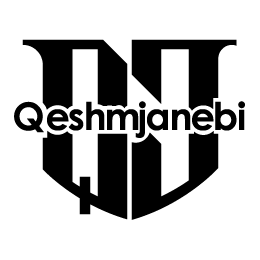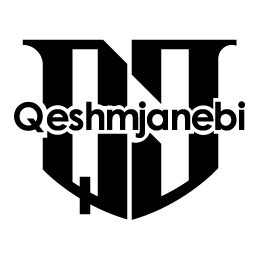هدفون بلوتوث
قبل از آن باید بدانید که مراحل گفتهشده در این مقاله مطابق با گزینههای ویندوز 10 یا 11 هستند. بنابراین، اگر ویندوز دیگری روی سیستم شما نصب شده، ممکن است دقیقا همین گزینهها را پیدا نکنید؛ اما قطعا با کمی دقت مسیرها و گزینههای مشابه را پیدا خواهید کرد.
دلیل وصل نشدن هدفون بلوتوث به کامپیوتر و لپ تاپ چیست؟ آیا مشکل از هندزفری است یا سیستم عامل کامپیوتر یا لپ تاپ؟ اگر شما هم با این مشکل مواجه شدید، نگران نباشید. در ادامه ما تمام عواملی را که باعث بروز این مشکل میشوند، بررسی میکنیم. از سادهترین دلایل مثل خاموششدن بلوتوث گرفته تا دلایل فنیتر. همچنین، راهحلهایی را معرفی میکنیم که بتوانید دوباره هدفون بلوتوث خود را به کامپیوتر و لپ تاپ متصل کنید. پس برای حل این مشکل خود تا انتها این مطلب را مطالعه کنید.
اختلالات اتصال بلوتوث؛ اولین دلیل وصل نشدن هدفون بلوتوث به کامپیوتر و لپ تاپ
قبل از هرچیز باید مطمئن شوید که بلوتوث هدفون و کامپیوتر شما روشن است. احتمال دارد به دلایل مختلفی به صورت خودکار بلوتوث دستگاههای شما خاموش شده باشد. در صورتیکه بلوتوث هر دو دستگاه روشن بود، بد نیست که یک بار آن را خاموش و دوباره روشن کنید. با این کار مشکلات احتمالی این اتصال برطرف میشوند. برای این کار باید مراحل زیر را در ویندوز کامپیوتر خود پشت سر بگذارید:
- روی صفحه کلید خود، دکمه Windows را که علامتی شبیه به پنجره دارد، فشار دهید
- در نوار جستجو کلمه Bluetooth را تایپ کنید.
- در فهرست نتایج جستجو روی Bluetooth and other devices settings کلیک کنید.
- در سمت چپ پنجرهای که روبهروی شما باز میشود، باید گزینه Bluetooth and devices انتخاب شده باشد. در سمت راست همین پنجره دکمهای برای خاموشکردن بلوتوث دیده میشود که باید روی آن کلیک کنید.
- چند ثانیه صبر کنید، دوباره بلوتوث را روشن کنید.